Hur man snabbar upp en långsam iPhone 13
iPhone 13 har kommit med nya A15 Bionic-kretsuppsättningar som slår alla tidigare rekord för hastighet och lovar den absolut bästa prestandan i en smartphone. Och ändå är du här och läser om hur du kan snabba upp din långsamma iPhone 13, för, som ödet kan ha det, går den senaste och bästa iPhone 13 långsamt. Varför går iPhone 13 långsamt? Hur snabbar man upp iPhone 13?
Den senaste Apple-enheten är inte tänkt att gå långsamt. Det kan finnas vissa faktorer som bidrar till en långsam iPhone 13, och här är 5 sätt att snabba upp en långsam iPhone 13.
- Del I: Starta om en iPhone 13 för att snabba upp en iPhone 13
- Del II: Stäng oönskade bakgrundsappar för att snabba upp iPhone 13
- Del III: Rensa utrymme på din iPhone 13 med ett klick

- Del IV: Ta bort oönskade widgets för att snabba upp iPhone 13
- Del V: Återställ iPhone 13 till fabriksinställningar
- Del VI: Slutsats
Del I: Starta om en iPhone 13 för att snabba upp en iPhone 13
I en värld av operativsystem, sedan starten, är en omstart känd för att fixa många problem. Det är rent ut sagt roligt hur det verkar fungera och lösa saker, men faktum är att det bara fungerar, det är så teknik är. Så när din nya iPhone 13 känns långsam är det första du gör bara att starta om den och se om det löser hastighetsproblemet. Att starta om en Apple iPhone brukade vara enkelt, men nu verkar det som att varannan iteration har ett lite annorlunda sätt att starta om den. Hur startar man om en iPhone 13? Här är hur:
Steg 1: Tryck och håll någon av volymknapparna till vänster på din iPhone och sidoknappen (strömbrytaren) till höger på din iPhone samtidigt.
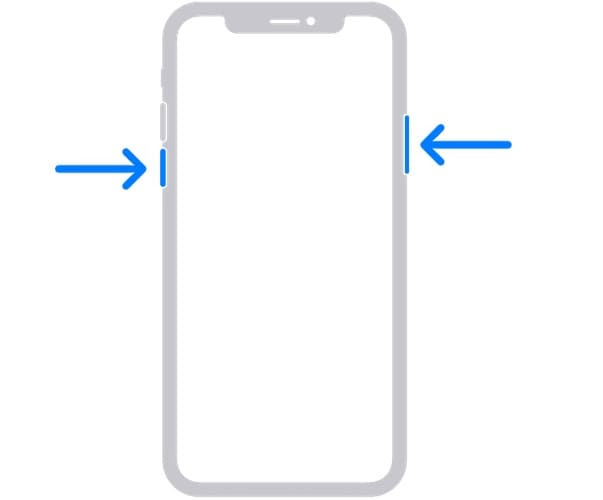
Steg 2: När strömreglaget visas släpper du knapparna och drar skjutreglaget för att stänga av enheten.
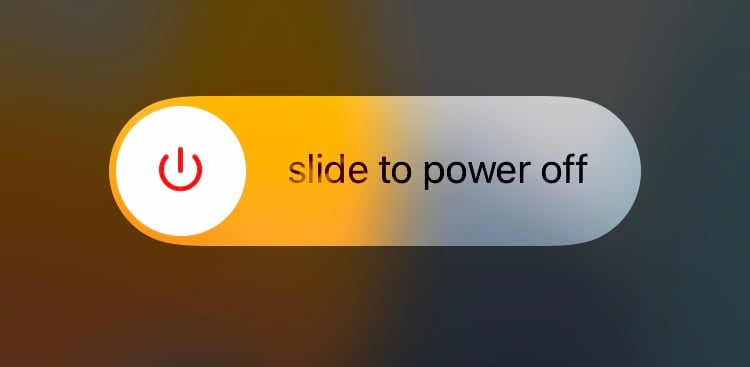
Steg 3: Vänta några sekunder tills enheten stängs av helt, vänta ytterligare några sekunder och slå sedan på enheten igen genom att trycka på strömknappen (sidoknappen) på enhetens högra sida.
Ovanstående är ett skonsamt sätt att starta om en iPhone 13. Det finns också en hård omstartsmetod, som används när denna metod inte fungerar. Du kan använda den metoden också när du har att göra med en långsam iPhone 13. Denna metod gör att enheten automatiskt stängs av och startar om (även om strömreglaget visas). Så här tvingar du omstart av en iPhone 13:
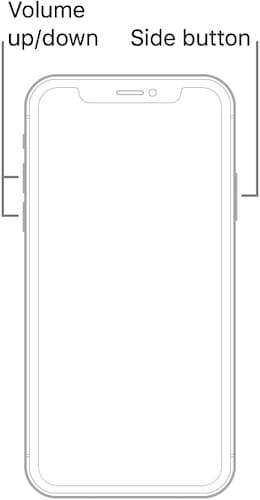
Steg 1: Tryck på volym upp-knappen på din iPhone 13 och släpp.
Steg 2: Tryck på volym ned-knappen och släpp.
Steg 3: Tryck på sidoknappen (strömbrytaren) till höger på enheten och håll ned tills enheten startar om automatiskt och Apple-logotypen visas. Släpp sedan knappen.
Att göra detta orsakar en tvingande omstart av iPhone och kan ibland hjälpa till att påskynda en långsam iPhone 13.
Del II: Stäng oönskade bakgrundsappar för att snabba upp iPhone 13
iOS är ganska känt för sin minnesoptimering. Följaktligen stöter användare inte ofta på problem med iOS som är relaterade till bakgrundsprocesser. Apparna, å andra sidan, är annorlunda bollspel. Det finns miljontals appar på App Store, och även om Apple förmodligen verifierar apparna innan de släpper dem i butiken, kan det inte garantera att apparna fungerar bra på din iPhone 13. Om du upplever en långsam iPhone 13 kan den bero på appar. Utvecklaren kanske inte har optimerat den bra för den nya hårdvaran i iPhone 13, eller så kan det finnas kod i appen som inte fungerar bra. Hur stänger du oönskade appar i bakgrunden för att snabba upp iPhone 13?
Det är fullt möjligt att du inte är medveten om något som kallas en App Switcher på din iPhone 13. Skratta inte, det är möjligt, hur svårt du än har att tro på det eftersom du känner till App Switcher. Många gör det inte. App Switcher används för att snabbt växla mellan appar på en iPhone, och den används också för att stänga appar helt från bakgrunden. Av naturen stänger iOS inte appar när du sveper för att gå till startskärmen. Den hanterar apparna på egen hand i bakgrunden, och i allmänhet gör den jobbet tillräckligt bra för att de flesta inte vet att det finns en App Switcher. De trycker bara på appen de vill använda från hemskärmen när de vill, och för det mesta är det så Apple vill att användarna ska använda iPhone.
Så här använder du App Switcher för att stänga alla appar som du inte använder just nu i syfte att snabba upp din iPhone 13:
Steg 1: Svep uppåt från botten av startskärmen för att aktivera App Switcher. Så här ser det ut:
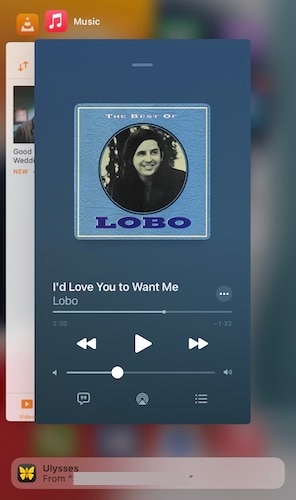
Steg 2: Nu, bry dig inte och börja bara dra varje app uppåt för att stänga dem helt och ta bort dem från systemminnet, tills den sista appen stängs och App Switcher automatiskt återgår till startskärmen.
Vad detta gör är att det tar bort alla appar från minnet, vilket frigör minne och ger systemet utrymme att andas. Detta kan hjälpa till att snabba upp din iPhone 13 om du upplever en oväntad långsamhet.
När du har stängt alla appar, vänta en minut eller två och starta sedan om enheten, antingen normalt eller på det hårda omstartssättet. Kontrollera om din enhet är tillbaka i hastighet.
Del III: Rensa utrymme på din iPhone 13 med DrFoneTool – Data Eraser (iOS)
iPhone 13 kommer med hela 128 GB baslagring. Av detta kommer användarna vanligtvis att få lite över 100 GB för sin användning, resten används av systemet när det är som bäst. Systemet kan också utnyttja mer lagringsutrymme vid behov. Du skulle bli förvånad över hur snabbt du kan fylla på dessa 100 GB om du gillar att ta videor med din iPhone 13. 4K-videor kan snabbt äta 100 GB till frukost och du skulle inte veta hur det gick till. Lagringar, av naturen, saktar ner när de närmar sig sin kapacitet. Så om du sitter på 97 GB på en 100 GB disk kan du uppleva långsamhet eftersom systemet kan ha svårt att använda på grund av brist på lagring.
Men vi kan inte radera våra minnen, eller hur? Det enda andra alternativet, skulle man kunna tro, skulle vara att ta bort skräpfiler. Men det här är iOS, inte Android, där du kan använda renare appar för att rensa bort skräp från din enhet. Faktum är att varje enskild app i App Store som kan lova att ta bort skräp från din iPhone är i bästa fall en placebo-arbetare. Apple tillhandahåller helt enkelt inte appar för att göra det på iPhone.
Du kan dock göra det utanför iOS-systemet, från din dator, om du har rätt verktyg. Gå in i DrFoneTool – Data Eraser (iOS), ett verktyg som hjälper dig att rensa upp din enhet och frigöra utrymme på din iPhone 13, bli av med skräpet och hjälpa dig att snabba upp din iPhone 13 till helt nya nivåer igen.
Så här använder du DrFoneTool – Data Eraser (iOS) för att rensa bort skräpfiler, ta reda på vilka filer som tar mest utrymme på din disk och radera dem om så önskas, och till och med komprimera och exportera bilder på iPhone.

DrFoneTool – Data Eraser (iOS)
Ett klick för att radera skräpfiler för att snabba upp en långsam iPhone 13!.
- Enkel, genomklickningsprocess.
- Radera iOS SMS, kontakter, samtalshistorik, foton och video, etc selektivt.
- 100 % torka tredjepartsappar: WhatsApp, LINE, Kik, Viber, etc.
- Fungerar utmärkt för iPhone, iPad och iPod touch, inklusive de senaste modellerna och den senaste iOS-versionen fullt ut!

Steg 1: Ladda ner och installera DrFoneTool på din dator.
Steg 2: Anslut din iPhone 13 till din dator och starta DrFoneTool.
Steg 3: Starta modulen Data Eraser.

Steg 4: Välj Frigör utrymme.
Steg 5: Välj Radera skräpfiler.

Steg 6: När skanningen är klar kommer du att se allt skräp som DrFoneTool – Data Eraser (iOS) upptäckte på din iPhone 13. Du kan nu välja allt du vill rengöra och klicka på Rensa för att starta processen.
Du bör starta om din enhet för att ge den en nystart, bokstavligen, och uppleva skillnaden DrFoneTool – Data Eraser (iOS) gjorde för din upplevelse med iPhone 13.
Del IV: Ta bort oönskade widgets för att snabba upp iPhone 13
Det måste vara känt att absolut allt på din iPhone tar upp plats, antingen i lagring eller i ditt systemminne. Den senaste vurmen i iOS är widgets, och du kanske har en för många widgets på din iPhone 13, vilket gör att mycket systemminne förbrukas i widgets, vilket saktar ner iPhone 13. iPhone 13 kommer med 4 GB RAM. Android-enheter, i jämförelse, kommer med minst 6 GB på den acceptabla basenheten, och 8 GB och 12 GB på mellannivå- och flaggskeppsenheter. I Android-världen är 4 GB reserverat för de billigaste telefonerna som vanligtvis finns för låginkomstgrupper eller för när du vill ha en enhet som du inte skulle använda hårt för något.
Widgets äter upp minnet eftersom de stannar kvar i minnet, det är så de fungerar i realtid, duh! Det är bra att hålla dina widgets till ett minimum. Nuförtiden erbjuder varje app widgets, och du kan bli frestad att använda dem bara för skojs skull. Detta kan komma på bekostnad av systemavmattning och är förmodligen den enskilt största bidragsgivaren till att din iPhone 13 saktar ner.
Så här tar du bort widgets du helt enkelt inte behöver från din startskärm så att du kan frigöra systemminne för din telefon och för andra användningsområden.
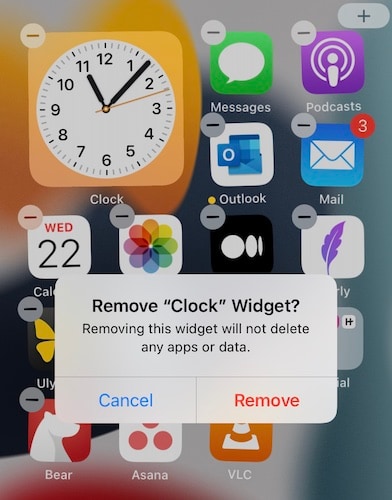
Steg 1: På klassiskt Apple-manér är det enkelt att ta bort widgets från din iPhone. Allt du behöver göra är att börja med att trycka på skärmen var som helst i ledigt utrymme och hålla den tills ikonerna börjar jonglera.
Steg 2: Tryck på minustecknet på widgeten du vill ta bort och bekräfta borttagningen.
Upprepa detta för varje widget du vill ta bort. Efter borttagning av onödiga widgets, starta om enheten för att snabba upp din iPhone 13.
Del V: Återställ iPhone 13 till fabriksinställningar
Om allt annat misslyckas kan du radera alla inställningar och innehåll på din iPhone 13 för att återställa den till fabriksinställningarna och börja om igen, för att snabba upp din iPhone 13. Det finns två sätt att göra det, Apple-sättet och tredjepartssättet vilket ger dig mer kontroll och helt torkar din data så att den inte går att återställa om du vill ge ut din iPhone 13.
Steg 1: Starta Inställningar på din iPhone.
Steg 2: Scrolla ner till Allmänt.
Steg 3: Rulla ned till Överför eller Återställ.

Steg 4: Välj Radera allt innehåll och inställningar.

Denna metod är vanligtvis allt som krävs för att återställa din iPhone till leveransform. Du kan också använda den andra metoden här, med DrFoneTool – Data Eraser (iOS) för att helt och säkert torka din iPhone 13 till fabriksinställningarna.
Återställ iPhone 13 till fabriksinställningarna med DrFoneTool – Data Eraser (iOS)
Så här återställer du din iPhone 13 till fabriksinställningarna med DrFoneTool – Data Eraser (iOS) för att helt radera data på din iPhone 13 och bevara din integritet:
Steg 1: Ladda ner och installera DrFoneTool.
Steg 2: Efter installationen av DrFoneTool ansluter du iPhone till datorn.
Steg 3: Starta DrFoneTool och välj modulen Data Eraser.

Steg 4: Välj Radera alla data och klicka på Start-knappen.
Steg 5: Du kan välja säkerhetsnivå för rensningen från 3 inställningar, standarden är Medium:

Steg 6: För att bekräfta rensningen, skriv in siffran noll (0) sex gånger (000 000) i rutan och klicka på Radera nu för att börja torka enheten helt.

Steg 7: Efter att iPhone har torkats helt och säkert kommer appen att be om bekräftelse innan enheten startas om. Klicka på OK för att bekräfta och starta om din iPhone 13 till fabriksinställningarna.
Del VI: Slutsats
iPhone 13 är den snabbaste iPhone någonsin, ingen tvekan om det. Och ändå finns det en möjlighet att du kan få den på knä, omedvetet. När du lyckas med den anmärkningsvärda bedriften lönar det sig att veta hur du snabbar upp iPhone 13 och lära dig om några tips och tricks du kan använda för att få saker att gå när din iPhone 13 saktar ner. Ibland kan det fixas med en enkel omstart, ibland måste du helt återställa din iPhone 13 till fabriksinställningarna för att börja om. Med hjälp av dessa tips och tricks kan du få din iPhone 13 att gå snabbare på nolltid, med minsta möjliga ansträngning. Du kan rensa skräpet i din iPhone 13 då och då med DrFoneTool – Data Eraser (iOS) så att din iPhone 13 förblir snabb som alltid.
Senaste artiklarna